|
|
起因:
公司要求所有的电脑都严格控制使用USB接口,公司即有一部份是Windows系统
还有一部份机器是Linux系统。
(如果是在windows系统上实现控制相就容易了,使用具有管理员权限的帐户修
改注册表就可以轻松完成、通常大多数的公司使用了域控、那么修改域策略就行
了)。
但是在CentOS7上之前还真没有动手做过(比如禁止USB设备自动挂载),以下是
我们处理过程与思路
处理:
方法-1
[iyunv@Design3 ~]# ll /dev/disk/by-uuid/
total 0
lrwxrwxrwx 1 root root 10 Nov 4 08:54 5450-4444 -> ../../sda1
lrwxrwxrwx 1 root root 10 Nov 4 08:54 5c74048d-cc06-42ca-a795-6016eb20e476 -> ../../sda3
lrwxrwxrwx 1 root root 10 Nov 4 08:54 78F1-626F -> ../../sda2
lrwxrwxrwx 1 root root 10 Nov 4 08:54 a5295594-e14e-49c2-bdc0-689fa90f792a -> ../../dm-2
lrwxrwxrwx 1 root root 10 Nov 4 08:54 c37166f8-f9b7-4bf3-82fc-9cde167b32b9 -> ../../dm-1
lrwxrwxrwx 1 root root 10 Nov 4 08:54 e3b4b4d2-6c4a-4036-aaeb-d1429d0129ab -> ../../dm-0
[iyunv@Design3 ~]#muont
[iyunv@Design3 ~]# cat /etc/fstab
#
# /etc/fstab
# Created by anaconda on Fri Jan 8 09:51:09 2016
#
# Accessible filesystems, by reference, are maintained under '/dev/disk'
# See man pages fstab(5), findfs(8), mount(8) and/or blkid(8) for more info
#
/dev/mapper/centos-root / xfs defaults 0 0
UUID=5c74048d-cc06-42ca-a795-6016eb20e476 /boot xfs defaults 0 0
/dev/mapper/centos-home /home xfs defaults 0 0
/dev/mapper/centos-swap swap swap defaults 0 0
/dev/sapo/microdisk /mnt/floppy vfat noauto,user,exec 0 0
/dev/cdrom /mnt/cdrom auto noauto,user,exec 0 0
/dev/sdc4 /run/media/lina/ vfat noauto 0 0
思路:
显示/dev/disk/by-uuid/下所有设备,假如此时我们在主机上插入了U盘那么它将显示在这个目录里面、
当然我们也可以执行mount命令来显示当前系统上挂载的所有设备(此处我们需要的是刚刚插入主机的
U盘的信息 /dev/sdc4)。编辑/etc/fstab加入一行(如上图所示)这样做是为不让设备自动挂载、一旦
挂载不了、对用户而言就是不可见的。但是这种方法算是一个失败的方法(为什么呢?很显然只有设备
挂载之后我们才能获得该设备的信息、然后在/etc/fstab中手动加入相关记录。更重要的是:设备的信息
是相对变化的有可能这个设备是/dev/sdc4,再插入一个设备就变成/dev/sdXX 了,因此这种办法的局
限性很明显)。
方法-2
[iyunv@localhost /]# dconf-editor
org->gnome->desktop->media->handling
autmount (取消勾选)
automount-open(取消勾选)
[iyunv@localhost /]# chmod o-x dconf-editor
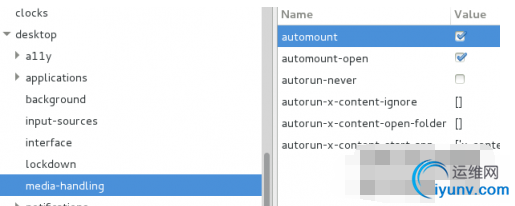
思路:
通过安装第3方工具来实现(可以是 gconf-editor、dconfig-editor 这2者当中任意一种)此处我使用dconf-editor
1.安装dconf-editor:
#yum install dconf-editor
#yum install dconf-devel
2.执行dconf-editor:
[iyunv@localhost /]#dconf-editor
3.修改automount和automount-open的值
如上图所示取消勾选~
org->gnome->desktop->media->handling
4.修改权限
[iyunv@localhost /]# chmod o-x dconf-editor
不允许root以外的用户执行dconf-editor命令
|
|